Odprava napake 0x8004242D s sporočilom ni uspelo oblikovati izbranega razdelka pri oblikovanju diska

- 4989
- 598
- Ms. Marc Senger
Izvajanje čiste namestitve Windows s formatiranjem trdega diska ali kombiniranja odsekov se lahko uporabniki na različnih stopnjah postopka soočijo z napakami različne narave. Eno od teh napak spremlja sporočilo "Izbranemu razdelku ni uspelo oblikovati" s kodo 0x8004242D. Napaka ne omogoča dejanja, da prepreči nadaljnjo namestitev sistema. Razmislite, kako odpraviti težavo, odvisno od vira pojava težave.

Možni razlogi
Običajno se napaka 0x8004242D z besedilom "ni uspela oblikovati izbranega razdelka" se pred uporabnikom prikaže v pogojih namestitve sistemov na HDD z obliko MBR (Mater Boot Record- glavni posnetek nalaganja), že zastarelo. Naloga iskanja logičnih odsekov v tem scenariju izvaja BIOS, po kateri bo nadzor šel na zagonski nalagalnik.
V sodobnih osebnih računalnikih in prenosnih računalnikih se uporablja oblika diskovnih odsekov s strukturo tabele GPT (tabela GUID particije), ustvarjena za zamenjavo MBR in je del sistema UEFI. Če želite namestiti 64-bitno različico OS.
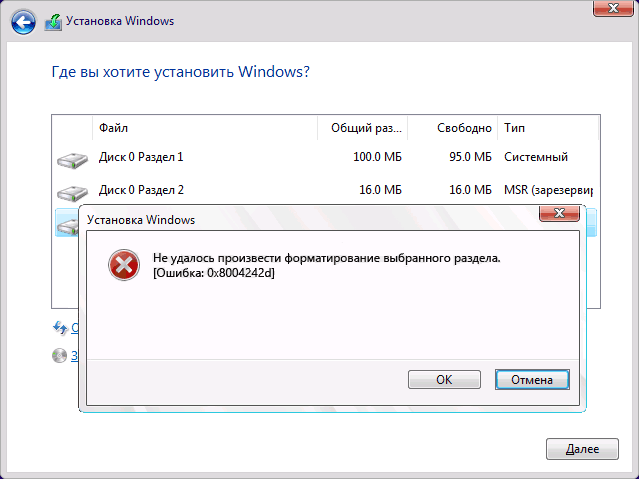
Zaradi neskladnosti s snemanjem nalaganja pride do napake. To se lahko zgodi v naslednjih primerih:
- Namestitev na disku MBR formata operacijskega sistema, ki ne podpira tega standarda;
- Na disku je treba namestiti več kot 2 TB - takšni volumetrični odseki vključujejo uporabo tabel GPT;
- Matično ploščo podpira UEFI. Poleg tega je treba uporabiti MBR.
Manj pogosto lahko okvaro sproži konflikt nastavitev BIOS in UEFI. V tem primeru je popravek deaktiviranje podpore obremenitve s pomočjo USB med namestitvijo.
Kako popraviti napako 0x8004242D v sistemu Windows 10
Napaka se pojavi med namestitvijo sistema Windows 7 ali več svežih različic v koraku oblikovanja, čeprav ne glede na razlog za njegov videz, namesto da bi poskusili oblikovati disk, lahko težavo odpravite z odstranjevanjem odsekov. Če razdelkov ni mogoče izbrisati, se bo DiskPart Utility pomagal pri obvladovanju naloge.
Včasih težavo poslabša pomanjkanje dostopa do grafičnega vmesnika sistema. Če pri namestitvi sistema Windows 10 ali 11 dobite okvaro s kodo 0x8004242D, ki ga spremlja sporočilo "Nismo mogli oblikovati izbranega razdelka" (ali podobno), poskusite izmenivati možnosti popravka.
Čistilni disk pred oblikovanjem
Najprej bomo razmislili o odpravi napake, ki upošteva skript, ko ni mogoče dostopati do namizja. Metoda je primerna, kadar pride do okvare zaradi nezdružljivosti ali poškodb krmilnika pogona ali gonilnika naprave. Dejanja se izvajajo glede na prisotnost združljivega namestitvenega pogona. Naslednje korake morate storiti:
- Računalnik naložimo iz združljivega namestitvenega pogona - diska ali USB bliskovnega pogona (vstavite medij v konektor in znova zaženete napravo);
- Ukrep potrjujemo tako, da se dogovorimo za nalaganje z namestitvenega pogona;
- Nadaljujemo z obnovo sistema in gremo na zavihek »Iskanje in odpravo napak«;
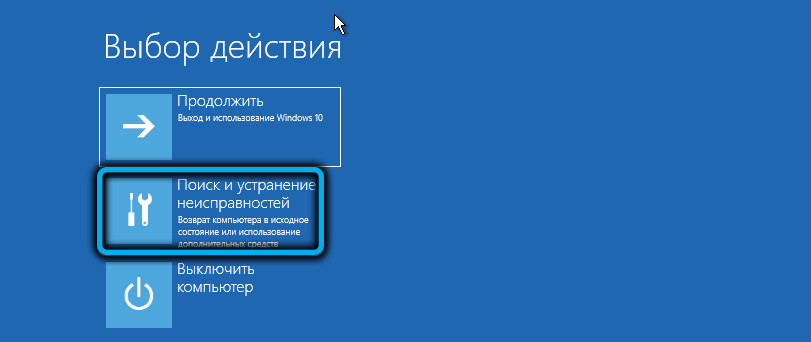
- V razdelku dodatnih parametrov izberite element "ukazno stojalo";
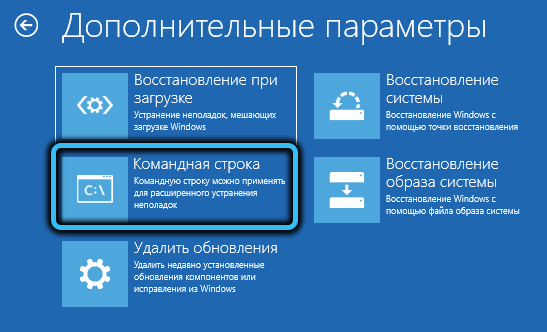
- V predstavljenem terminalu vnesite zahtevo za diskpart in za uporabo orodja pritisnite tipkovno tipko tipkovnice;

- Nastavimo ukaz diska s seznama (po vnosu ukazov kliknite Enter), ki vam omogoča ogled seznama razpoložljivih razdelkov in trdih diskov. Podjetje prikazuje tudi velikost vsakega od njih, te podatke pa lahko uporabimo za določitev problematičnega pogona;
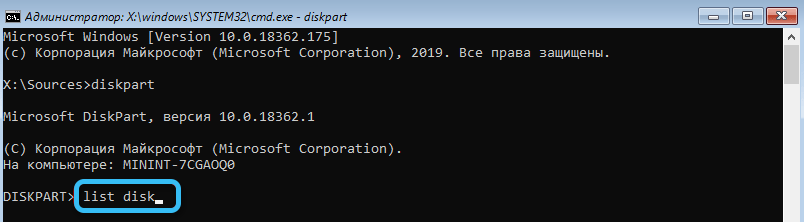
- Ko določimo želeni disk, uporabljamo ukaz Select Disk 0, kjer je 0 številka odseka (naredimo numerično vrednost, ki ustreza problematičnemu disku);
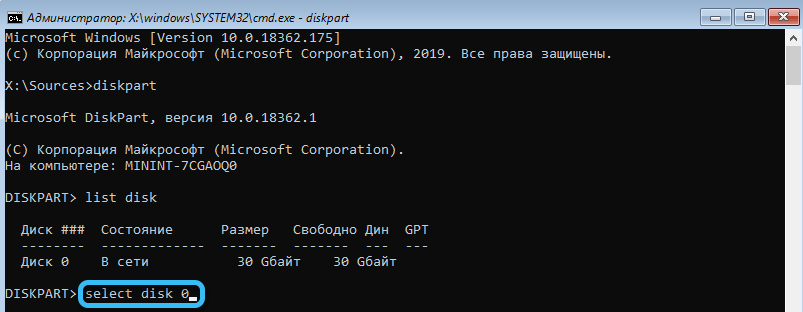
- Vnesite ukaz DET Disk in potrdite dejanje;
- Ko se prepričamo, da je izbirna številka pravilno narejena, začnemo čistiti izbrani disk s čistim ukazom, zaradi česar bodo vsi podatki izbrisani iz pogona brez možnosti okrevanja;
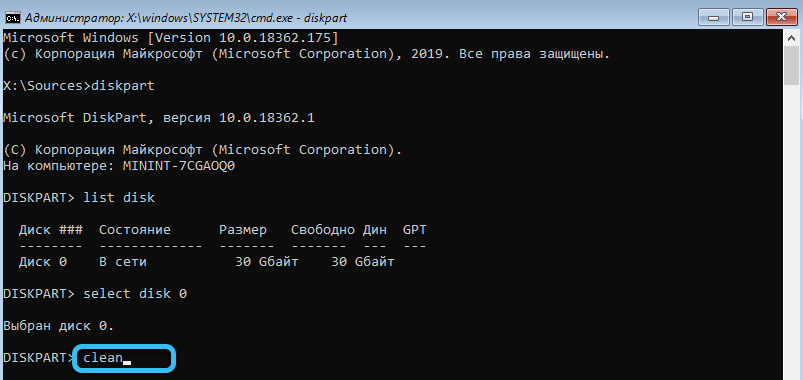
- Na koncu postopka zaključimo delo z orodjem z izhodno zahtevo zapremo terminal in znova zaženemo računalnik.

Po zgornjih manipulacijah spet poskušamo opraviti nalogo čiste namestitve ali kombiniranja odsekov. Če metoda ni pomagala, nadaljujemo do naslednje možnosti za popravljanje napak.
Skeniranje trdega diska za napake in pokvarjene sektorje
Ker lahko okvara pri oblikovanju trdega diska povzročijo nekatere napake shranjevanja, je treba opraviti preverjanje trdega diska. V ta namen uporabljamo vgrajeno sistemsko orodje, ki vam omogoča prepoznavanje napak in pokvarjenih sektorjev diskov. Začnemo skenirati na naslednji način:
- Gremo v ukazno vrstico (glej. Prejšnja metoda korekcije);
- Zahtevo CHKDSK C: /R uporabljamo za začetek skeniranja s pripomočkom in potrdimo dejanje s pritiskom Y na tipkovnici;

- Pričakujemo konec skeniranja. Ob prisotnosti manjših okvar jih bo komunalna služba popravila neodvisno, vendar bodo morda potrebne dodatne manipulacije za odpravo težav.
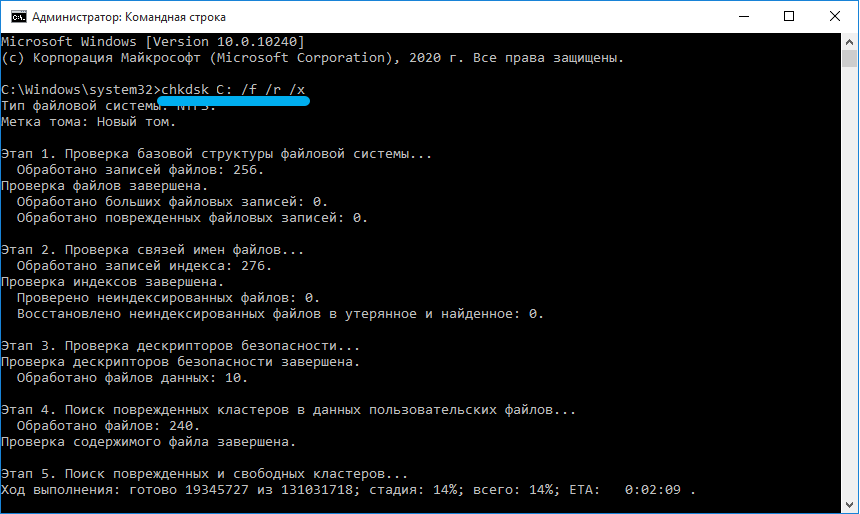
Odstranjevanje vseh odsekov trdega diska
Težavo lahko pogosto povzročijo poškodbe nalaganja snemanja, zato bo optimalna rešitev za odpravo napake s kodo 0x8004242D odstranjena vse odseke trdega diska. V procesu namestitve sistema Windows jih lahko ustvarite znova, če pa so potrebne informacije na pogonu boljše, je bolje ustvariti varnostno kopijo, ki bo preprečila izgubo podatkov.
Odseke lahko izbrišete s pomočjo ukazne vrstice:
- Nalaganje iz namestitvenega medija začnemo terminal (koraki so podrobno opisani v prvi metodi);
- Vnesite ukaz DiskPart in List Volume, tako da pritisnete vhodno tipko po vsakem, zaradi česar se bo orodje zagnalo in videli boste seznam razpoložljivih razdelkov;
- Uporabljamo zahtevo Select Volume 0, kjer namesto 0 vstavimo primerno vrednost, ki ustreza razdelku;
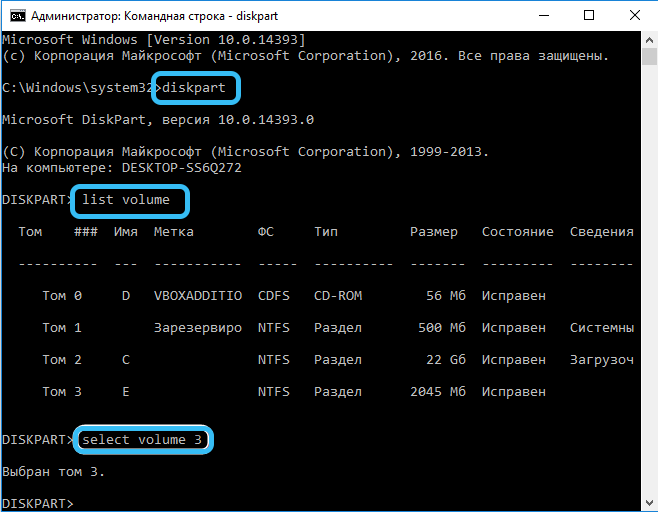
- Ukaz izbrišenja izbriše razdelek;
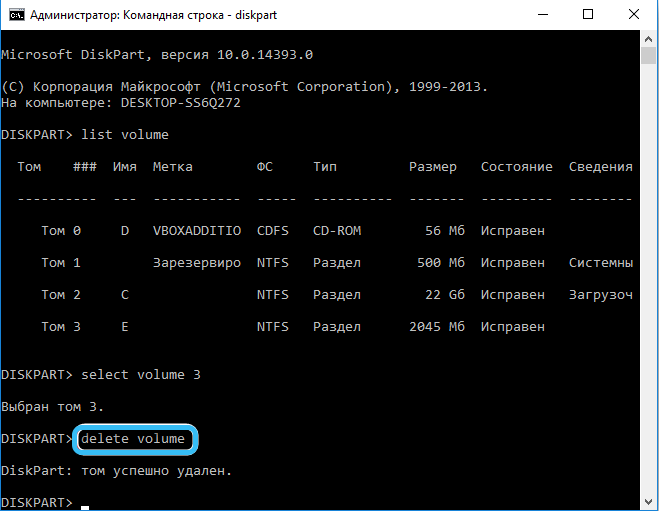
- Manipulacije ponovimo za vsak odsek, izberemo želeno figuro in po vrsti izbrišemo vse odseke diska.
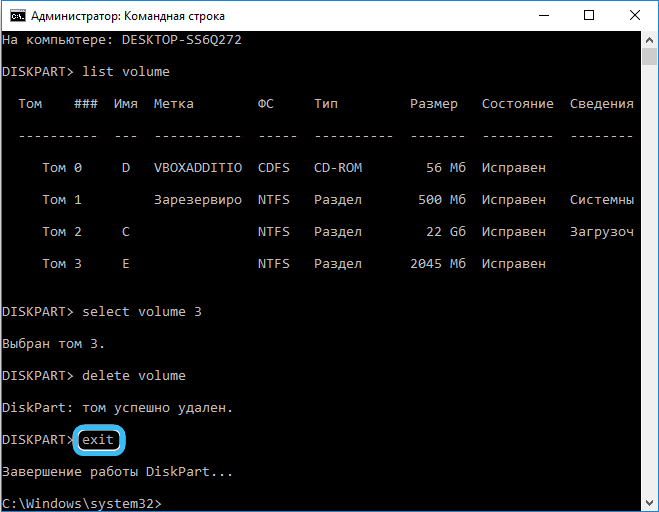
Izklop podpore UEFI
V nekaterih primerih lahko težavo povzroči konflikt nastavitev v BIOS -u, s tem razvojem dogodkov. Odvisno od različice se lahko ime razdelkov in točk nekoliko razlikuje, vendar načelo delovanja ostaja enako, naloga pa je deaktivirati želeno možnost. Izklopite podporo UEFI:
- Gremo na BIOS (pri nalaganju računalnika pritisnemo ustrezen gumb, na začetnem zaslonu lahko vidite namig - lahko je del, F2, FN+F2 ali druge tipke, vključno z njihovimi kombinacijami);
- Gremo na zavihek Boot (odvisno od vmesnika ga lahko imenujemo drugače, na primer zagonski meni, možnost zagona, možnost je mogoča tudi v enem od glavnih odsekov menija, kot je konfiguracija sistema);
- Poiščite možnost Secure Boot in deaktivirajte tako, da izberete vrednost onemogočene. Shranimo nastavitve in gremo ven (kliknite F10).
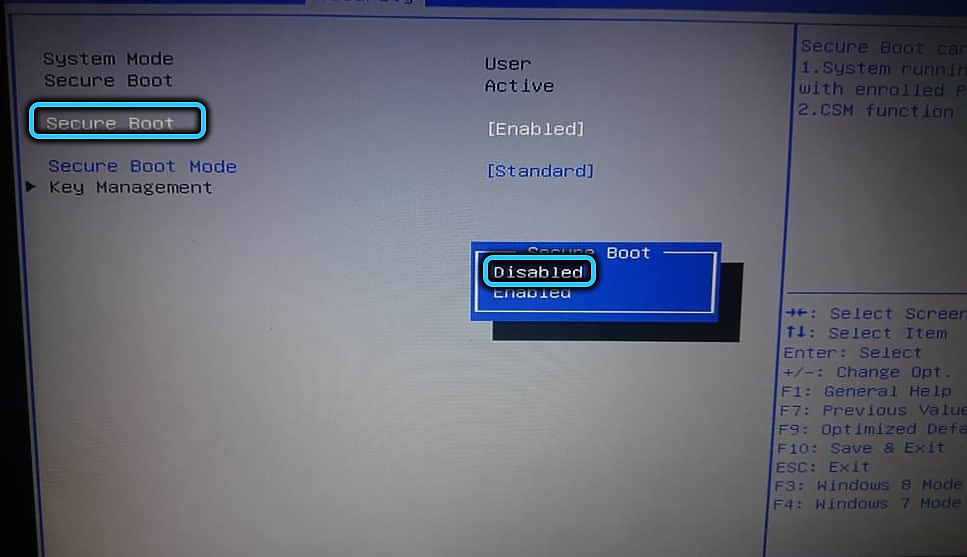
Običajno je ena od zgoraj obravnavanih metod, ki odpravi napako 0x8004242D, ne glede na vzrok in trenutek njegovega pojava.

